Отключение «вай-фая» на роутере: как это сделать
Технологии развиваются, и вот на полках компьютерных магазинов продаются только современные Wi-Fi-роутеры с огромным количеством всевозможных функций. Обычно настраивать долго ничего не приходится, так как все сводится к подключению кабелей и вводу нескольких параметров. Все, интернет работает как по проводному, так и по беспроводному соединениям. А что делать, если пользователь вдруг решил отключить функцию «вай фай» на роутере. Зачем он это делает, непонятно, ведь Wi-Fi-роутер для того и нужен, чтобы создавать точку доступа сторонним устройствам. Конечно, еще остается соединение через кабель Ethernet, а значит, нет риска остаться без интернета.
Содержание
Когда может понадобиться отключить Wi-Fi
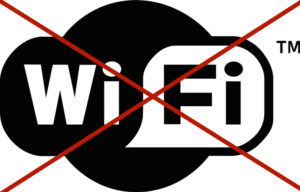 Есть несколько моментов, которые могут стать поводом, чтобы отключить раздачу Wi-Fi:
Есть несколько моментов, которые могут стать поводом, чтобы отключить раздачу Wi-Fi:
- Отсутствие устройств с модулем Wi-Fi, например, смартфонов, планшетов или ноутбуков. Хотя это большая редкость, поэтому вряд ли будем рассматривать этот момент.
- Пользователь не знает, как зашифровать свою сеть, то есть, поставить пароль на точку доступа. Ему приходится каждый раз отключать Wi-Fi. Все же, лучше побеспокоиться о том, как поставить пароль на «вай-фай». Отсутствие кода грозит тем, что соседи будут пользоваться «халявным» интернетом. А также систему компьютера через открытую сеть запросто взломают хакеры.
- Отключение сети «вайфай» полезно для детей, постоянно находящихся в интернете, хотя для этого существует функция родительского контроля.
Как отключить «вай-фай» на роутере «Ростелекома»
У данного провайдера довольно много моделей роутеров со всевозможными настройками. Но все они похожи, поэтому разберем всего несколько примеров. WiFi возможно отключить двумя способами: программным и аппаратным. Сначала рассмотрим первый вариант. Он заключается во входе в админ-панель маршрутизатора.
ADSL-технологии
Рассмотрим модели роутеров с ADSL-технологиями, их настройки, способы отключения «вай-фая»:
D-Link серии DSL
Данный тип роутеров очень распространен, так как настройки простые и доступные для понимания любого пользователя. Для начала нужно открыть браузер и адресную строку заполнить IP-адресом. Для D-Link это будет 192.168.1.1. Появится окошко с двумя полями, где необходимо ввести логин и пароль от роутера.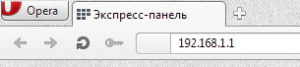
Открыв панель управления, нужно слева найти раздел Wi-Fi или «Беспроводная сеть». Дальше открыть подраздел «Общие настройки» и в правой части окошка снять галочку «Включить беспроводное соединение». Сохранить настройки роутера.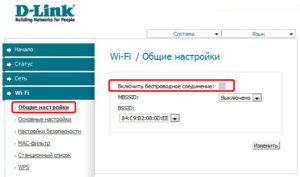
Zyxel Keenetic DSL
Вот мы и дошли до устройства, где отключить беспроводной модуль можно как программным, так и аппаратным способами. Универсальное устройство имеет на своем корпусе специальную кнопку с логотипом Wi-Fi. Зажимаем ее на несколько секунд, беспроводная сеть отключается. Чтобы удостовериться, на передней панели посмотреть на индикатор Wi-Fi: если он не горит, значит, все прошло успешно.
Также отключить wi-fi возможно через веб-интерфейс. Заходим, ищем раздел «Точки доступа». Деактивируем опцию «Включить точку доступа».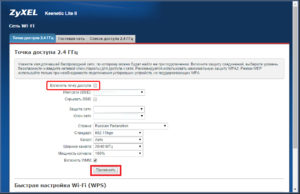
Startnet AR800
Очередное устройство, предоставляемое компанией «Ростелеком», позволяет легко отключить или включить wi-fi на роутере. Для этого в главном окне панели управления через браузер находим раздел Wireless, находящийся вверху окна. Отключить сеть снятием галочки с опции Enable Wireless. Для сохранения настроек нажать кнопочку Apply/Save.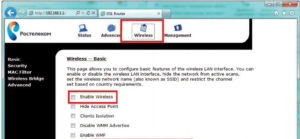
Qtech
Для того чтобы попасть в параметры роутера, необходимо адресную строку любого обозревателя заполнить следующим содержанием: 192.168.1.1. Дальше вверху переключиться на вкладку Interface Setup и сразу же щелкнуть по пункту Wireless.
Чтобы отключить, достаточно перевести функцию Access Point в положение Deactivated. А для сохранения изменений нажать по кнопочке Apply.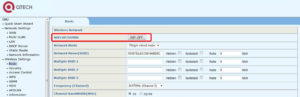
ETTH-технологии
Рассмотрим модели роутеров с ETTH-технологиями, их настройки, а также способы отключения «вай-фая»:
Sagemcom
Если пользователь задается вопросом: как отключить модуль на данном устройстве, ответим, что дело это простое. Для начала необходимо открыть админ-панель. Для этого, как обычно, вводятся логин и пароль, указанные на этикетке роутера.
Открываем обозреватель, вводим адрес 192.168.1.1, а потом, соответственно, нужные данные. Далее открывается окошко, где слева нужно найти опцию «Настройка WAN». В правой части окошка находим параметр «Включить беспроводную сеть», снимаем галочку. Применяем изменения.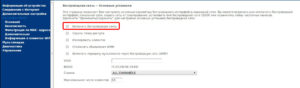
D-Link серии DIR
На модеме этого типа дизайн программной оболочки отличается. Как только вошли в веб-интерфейс из браузера, переходим в раздел SETUP. Слева находим раздел Wireless Settings. Чтобы изменить параметры Wi-Fi, необходимо в правой части окошка внизу найти кнопку Manual Wireless Network Setup.
Сразу открывается страница с параметрами беспроводного соединения. Тут везде снимаем галочки с пункта Enable Wireless, а потом сохраняем настройки нажатием по кнопке Save Settings. Так мы сумеем отключить беспроводной модуль.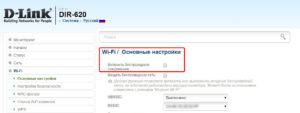
QBR
Интерфейс этого роутера такой же, как у Qtech, но рассмотрим настройки на русском языке. После входа в панель администратора, осуществляемого по адресу 192.168.1.1, нужно вверху нажать по вкладке «Настройка интерфейса». Чуть ниже появится еще одно меню, где щелкаем по разделу «Беспроводная сеть».
Ниже откроется окно с параметрами сети. Чтобы отключить то, что нам нужно, достаточно отметить пункт «Выключить» напротив опции «Точка доступа». В конце нажимаем «Сохранить».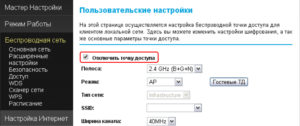
Upvel
Чтобы отключить беспроводную сеть на данном роутере, нужно в адресной строке ввести немного другой адрес:192.168.10.1. Данные для входа такие же, как в большинстве случаев: admin.
Слева раскрываем вкладку «Wi-Fi-сеть» и переходим в подраздел «Основные настройки». Справа находим опцию «Wi-Fi-модуль» и переводим его в положение «Откл.». Сохраняем изменения.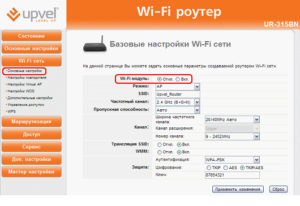
GPON
Этот вид устройств является оптическими терминалами, но установка необходимых параметров практически ничем не отличается от стандартной настройки обычных роутеров.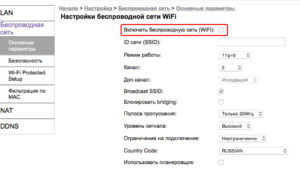
Huawei
Для попадания в панель управления этого устройства достаточно в адресной строке браузера прописать 192.168.100.1. Как узнать данные для входа? Ответ простой: у провайдера. Например, логин – root, а пароль – admin.
В открывшемся окошке посетим раздел WLAN. Ниже выбираем WLAN Configuration. Чтобы отключить здесь Wi-Fi, снимаем галочку Enable WLAN. А чтобы параметры сохранились, жмем по кнопке Apply.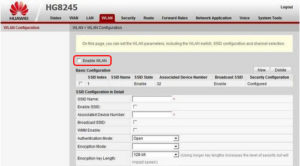
RON
Входим в веб-панель по адресу 192.168.1.254, как логин и пароль прописываем admin. Теперь отключим беспроводную сеть. Кстати говоря, если по умолчанию язык английский, его можно поменять на удобный пользователю.
Как только слева переходим в раздел LAN, сразу открывается окно «Настройки беспроводной сети Wi-Fi». Достаточно снять галочку с опции «Включить беспроводную сеть WiFi», сохранить параметры.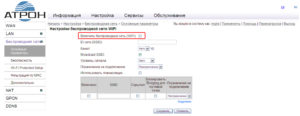
Eltex
Входим в веб-интерфейс данного терминала по адресу 192.168.1.1. Слева раскрываем вкладку Wi-Fi, щелкаем по параметру Basic. В правой же части окошка отключаем опцию Enable Wireless. Для сохранения изменений нажимаем кнопку Apply.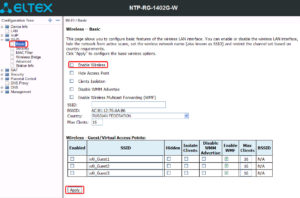
Заключение
Как видим, отключить беспроводную сеть практически на любом роутере довольно легко. Интерфейс часто выполнен на русском языке, поэтому предназначение каждой опции понимается на интуитивном уровне. Что касается включения Wi-Fi, все делается с точностью до наоборот.






